컴퓨터(노트북,데스크탑)를 쓰다 보면 내가 직접 끄지 않고, 몇 분 후에 혹은 몇 시간 후에 꺼지게 해야 할 때가 있습니다.
예를 들어, 회사에서 몇 분 일찍 퇴근하려고 하는데, 상사 눈치가 보일 때
애들한테 컴퓨터 게임을 시켜주고, 초반에 약속한 시간보다 더 길게 한다는 떼를 듣고 싶지 않을 때
컴퓨터로 음악이나, 유튜브, 명상 등을 틀어놓고 그냥 자려고 하는데, 계속 켜두긴 부담될 때 등등등
이에 방법을 알려드리려고 합니다.
<목차>
1. 컴퓨터 (윈도우) 예약 종료 설정 방법
2. 컴퓨터 (윈도우) 예약 종료 취소 방법

1. 컴퓨터 (윈도우) 예약 종료 설정 방법
1.1. [실행 창 띄우기] Window 키를 누르고, 이 상태에서 R을 누릅니다.
참고로 Window키는 키보드 좌측하단 ctrl 키 옆에 있습니다.
화면 좌측 하단에 아래와 같은 실행창이 뜰 것입니다.

1.2. 예약 꺼짐 명령어 입력하기
1시간 후에 꺼지게 하고 싶으시면, 아래와 같이 입력하고 엔터를 누르거나 확인을 클릭합니다.

10분 후에 꺼지게 하고 싶으시면, 아래와 같이 입력하고 엔터를 누르거나 확인을 클릭합니다.

위 상태에서 맨 우측의 숫자는 초단위입니다.
즉, 그림 2의 3600초 (=1시간) 후에 꺼지게 해 달라는 의미이고,
그림 3의 600초 (=10분) 후에 꺼지게 해달라는 의미입니다.
물론, 본인이 원하는 시간을 초로 환산해서 얼마든지 다양하게 시간 설정이 가능합니다.
/f 는 끄게 되는 시각에 띄워져 있는 프로그램들을 강제 종료한다는 의미입니다.
그리고 위 명령어는 한 번 실행되고 나면, 자동으로 다시 실행되지 않습니다.
예를 들어, 월요일 퇴근 5분 전에 30분 후 꺼짐 예약을 하고 퇴근을 하고,
화요일 아침에 컴퓨터를 켠다고 해서 켜고 나서 30분 후에 다시 컴퓨터가 꺼지지 않는다는 얘기입니다.
1.3. 예약 종료 확정 메시지 확인하기
그림 2와 같이 입력하고 엔터키나 확인 버튼을 누르면 화면 우측 하단에 아래와 같이 나옵니다.
1시간 (=60분) 후에 컴퓨터가 꺼지게 될 것이란 뜻이지요.

헌데, 앗! 컴퓨터 예약 종료 취소해야 하는데?라고 하시면, 아래 2번을 참조하십시오.
2. 컴퓨터 (윈도우) 예약 종료 취소 방법
다른 말로 윈도우 꺼짐 예약 푸는 방법입니다.
아래 그림 5와 같이 실행칸을 띄우고,
취소 명령어인
shutdown /a
를 치시고, 확인 버튼이나 엔터키를 누릅니다.
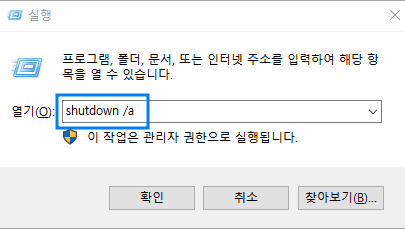
그러면 아래 그림 6과 같이 컴퓨터 전원 종료 예정이 취소되었다는 메시지가
화면 우측 하단부에 뜰 것입니다.
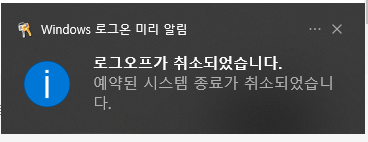
컴퓨터 예약으로 끄기!
참 쉽죠?!
그럼 오늘 컴퓨터 예약으로 꺼두기 설정하고 조용히 사라져 보시는 거 어떨까요?^^
ps 1. 위 방법은 데스크 탑에서도 노트북에서도 쓸 수 있습니다.
컴퓨터 종류에 상관없다는 말이지요.
ps 2. Window 버젼 (7, 10, 11)과도 상관없습니다.
'실생활 꿀팁' 카테고리의 다른 글
| [유교] 공자, 논어, 무엇, 역사, 영향, 개념, 도덕, 윤리 (73) | 2024.03.02 |
|---|---|
| [Everything 내 컴퓨터 검색 프로그램]다운로드, 설치, 사용 방법, 선택 이유, 에브리씽 추천 (111) | 2024.03.01 |
| [네이버 지도, 네비게이션]1. 경유지(휴게소 등) 추가 방법 2. 경로 저장법 (70) | 2024.02.27 |
| 수학 잘하는 법 (고려대 우등생의 수학 문제 잘 푸는 방법, 성적 올리기, 초중고, 명문대학 입시, Math, Study, SKY, 메타인지) (91) | 2024.02.24 |
| 골전도 헤드셋 샥즈 오픈런 S803 싸게 12만6800원에 사는 방법(샥즈AS센터 전화번호 1661-6373) (128) | 2024.02.20 |



